Πίνακας περιεχομένων
Αυτό το σεμινάριο περιέχει οδηγίες για την επίλυση του ακόλουθου σφάλματος κατά την προσπάθεια απομακρυσμένης διαχείρισης ενός υπολογιστή μέσω του Active Directory Users and Computers από τον AD Domain Server 2016: "Ο υπολογιστής δεν μπορεί να συνδεθεί. Βεβαιωθείτε ότι η διαδρομή δικτύου είναι σωστή, ότι ο υπολογιστής είναι διαθέσιμος στο δίκτυο και ότι οι κατάλληλοι κανόνες τείχους προστασίας των Windows είναι ενεργοποιημένοι στον υπολογιστή-στόχο.
Για να ενεργοποιήσετε τους κατάλληλους κανόνες Κανόνες τείχους προστασίας των Windows στον απομακρυσμένο υπολογιστή, ανοίξτε το συμπληρωματικό πρόγραμμα Τείχος προστασίας των Windows με προηγμένη ασφάλεια και ενεργοποιήστε τους ακόλουθους κανόνες εισερχομένων:
Πρόσβαση στο δίκτυο COM+ (DCOM-In)..."

Πώς να διορθώσετε: Αδυναμία διαχείρισης υπολογιστή(ων) από το Active Directory Users and Computers - Δεν είναι δυνατή η σύνδεση υπολογιστή (Active Directory 2016/2019)
Το μήνυμα σφάλματος "Ο υπολογιστής δεν μπορεί να συνδεθεί" στην Active Directory μπορεί να εμφανιστεί για τους ακόλουθους λόγους:
Λόγος 1. Ο υπολογιστής δεν υπάρχει πλέον στο δίκτυο ή έχει τεθεί εκτός λειτουργίας. Σε αυτή την περίπτωση, βεβαιωθείτε ότι ο υπολογιστής είναι σε λειτουργία.
Λόγος 2. Η διεύθυνση IP του υπολογιστή δεν μπορεί να επιλυθεί από τον ελεγκτή τομέα. Το πρόβλημα εμφανίζεται συνήθως όταν ο υπολογιστής χρησιμοποιεί τους διακομιστές DNS που παρέχονται από το δρομολογητή (ISP). Για να διορθώσετε το πρόβλημα, βεβαιωθείτε ότι ο υπολογιστής χρησιμοποιεί το AD DNS.
Βήματα αντιμετώπισης προβλημάτων:
1. Κάντε ping στον υπολογιστή χρησιμοποιώντας το όνομά του ή χρησιμοποιήστε την εντολή NSLOOKUP για να διαπιστώσετε αν το όνομα και η διεύθυνση IP του υπολογιστή, έχει επιλυθεί σωστά από το διακομιστή DNS.
2. Εάν ο ελεγκτής τομέα Active Directory λειτουργεί και ως διακομιστής DNS, τότε μεταβείτε στη διεύθυνση Πίνακας ελέγχου > Διοικητικά εργαλεία > DNS > Ζώνες αναζήτησης προς τα εμπρός για να προσθέσετε την εγγραφή που λείπει.
Λόγος 3. Η απομακρυσμένη διαχείριση αποκλείεται από το τείχος προστασίας των Windows στο μηχάνημα-στόχο (τον υπολογιστή που θέλετε να διαχειριστείτε). Για να επιλύσετε αυτό το πρόβλημα, μπορείτε να απενεργοποιήσετε το τείχος προστασίας των Windows στο μηχάνημα-στόχο (αλλά δεν συνιστάται) ή να ενεργοποιήσετε την πρόσβαση δικτύου COM+ στο τείχος προστασίας των Windows, είτε μόνο στο μηχάνημα-στόχο είτε σε όλους τους υπολογιστές AD. Για να το κάνετε αυτό, ακολουθήστε μία από τις παρακάτω μεθόδους:
- Μέθοδος 1. Ενεργοποιήστε την πρόσβαση δικτύου COM+ (DCOM-In) στο μηχάνημα-στόχο.Μέθοδος 2. Ενεργοποιήστε την πρόσβαση δικτύου COM+ (DCOM-In) για όλους τους υπολογιστές του Active Directory (Πολιτική ομάδας).
Μέθοδος 1. Ενεργοποιήστε τον κανόνα πρόσβασης δικτύου COM+ στο μηχάνημα-στόχο.
Για να επιτρέψετε την απομακρυσμένη διαχείριση (ενεργοποιήστε την πρόσβαση στο δίκτυο COM+), στο τείχος προστασίας των Windows, στα λειτουργικά συστήματα Windows 10, 8, 7:
1. Ανοίξτε τον επεξεργαστή μητρώου στον υπολογιστή που θέλετε να συνδέσετε/διαχειριστείτε και μεταβείτε στην ακόλουθη θέση μητρώου:
- Υπολογιστής\HKEY_LOCAL_MACHINE\SOFTWARE\Microsoft\COM3
2. Στο δεξί παράθυρο, κάντε διπλό κλικ στο RemoteAccessEnabled και αλλάξτε τα δεδομένα της τιμής από 0 έως 1.
3. Κάντε κλικ στο OK και close τον επεξεργαστή μητρώου.
4. Επανεκκίνηση τον υπολογιστή.
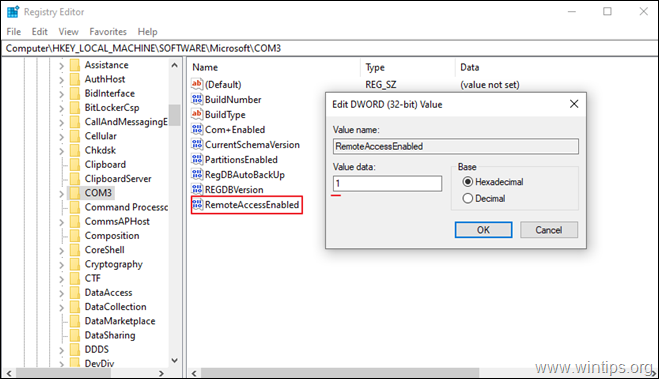
Μέθοδος 2. Επιτρέψτε την "Απομακρυσμένη διαχείριση" για όλους τους υπολογιστές του Active Directory μέσω της πολιτικής ομάδας τομέα.
Για να ενεργοποιήσετε τον κανόνα πρόσβασης στο δίκτυο COM+ (επιτρέψτε την "Απομακρυσμένη διαχείριση"), σε όλους τους υπολογιστές στον κατάλογο Active Directory:
1. Στον ελεγκτή τομέα AD του Server 2016, ανοίξτε το Διαχειριστής διακομιστή και στη συνέχεια από Εργαλεία ανοίξτε το μενού Διαχείριση πολιτικής ομάδας. *
Επιπλέον, πλοηγηθείτε στη διεύθυνση Πίνακας ελέγχου -> Διοικητικά εργαλεία -> Διαχείριση πολιτικής ομάδας.

2. Κάτω από το Τομείς , επιλέξτε τον τομέα σας και στη συνέχεια δεξί κλικ στο Προεπιλεγμένη πολιτική τομέα και επιλέξτε Επεξεργασία .
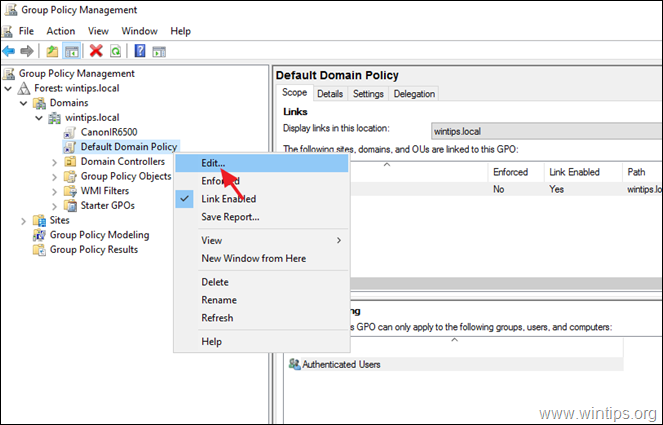
3. Στη συνέχεια, πλοηγηθείτε στη διεύθυνση:
- Διαμόρφωση υπολογιστή\Πολιτικές\Διαχειριστικά πρότυπα\Δίκτυο\Συνδέσεις δικτύου\Τείχος προστασίας των Windows\Προφίλ τομέα
4. Στο δεξί παράθυρο, κάντε διπλό κλικ στο: Τείχος προστασίας των Windows: Επιτρέψτε την εξαίρεση εισερχόμενης απομακρυσμένης διαχείρισης
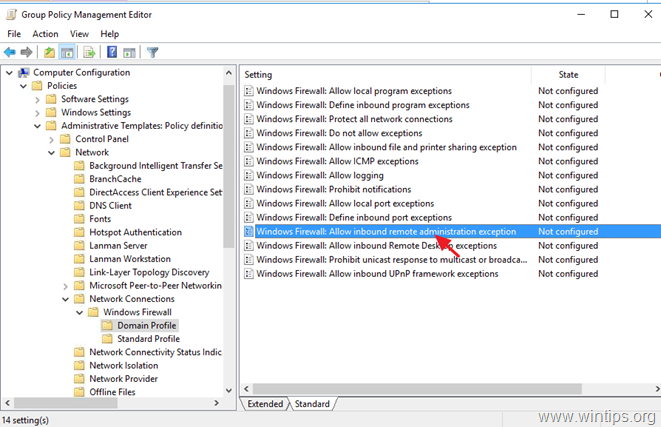
5. Ελέγξτε το Ενεργοποιημένο και κάντε κλικ στο ΕΝΤΆΞΕΙ.
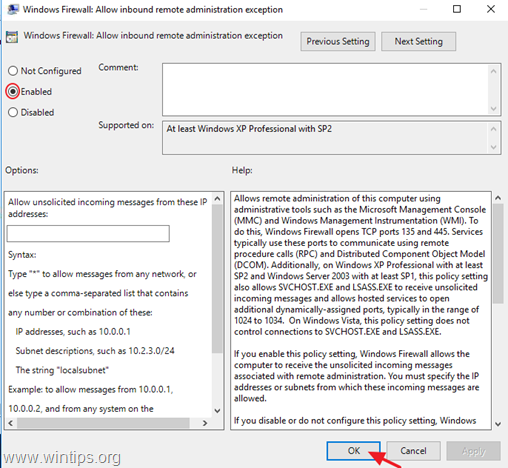
6. Κλείστε τον επεξεργαστή διαχείρισης πολιτικής ομάδας.
7. Τέλος, ανοίξτε Γραμμή εντολών ως Διαχειριστής και δώστε την ακόλουθη εντολή για να ενημερώσετε την πολιτική ομάδας.
- gpupdate /force
Αυτό ήταν! Ποια μέθοδος δούλεψε για εσάς;
Ενημερώστε με αν αυτός ο οδηγός σας βοήθησε αφήνοντας το σχόλιό σας σχετικά με την εμπειρία σας. Παρακαλώ κάντε like και μοιραστείτε αυτόν τον οδηγό για να βοηθήσετε και άλλους.

Άντι Ντέιβις
Ιστολόγιο διαχειριστή συστήματος σχετικά με τα Windows





